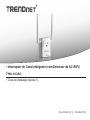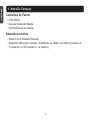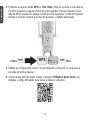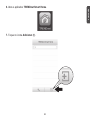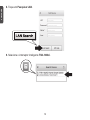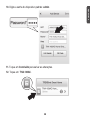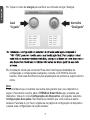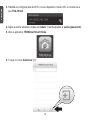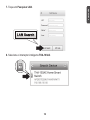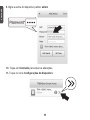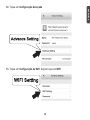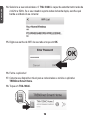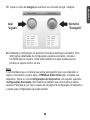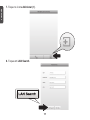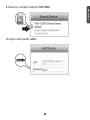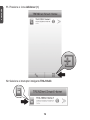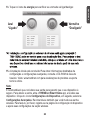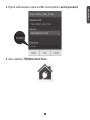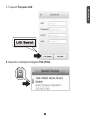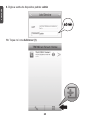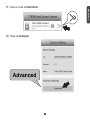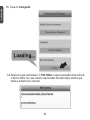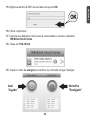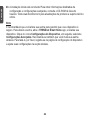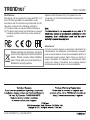Trendnet THA-103AC Quick Installation Guide
- Tipo
- Quick Installation Guide

Ÿ Interruptor de Casa Inteligente (com Extensor de AC WiFi)
THA-103AC
Ÿ Guia de Instalação rápida (1)
THA-103AC (V1) /06.08.2015

PORTUGUÊS
1
1. Antes De Começar
Ÿ THA-103AC
Ÿ Guia de Instalação Rápida
Ÿ CD-ROM (Guia de Usuário)
Requisitos mínimos
Conteúdos do Pacote
Ÿ Rede N ou Ac Wireless Existente
Ÿ Dispositivo Móvel (por exemplo, Smartphone ou Tablet) com Android (versão 2.3
ou superior) ou iOS (versão 6.1 ou superior)

PORTUGUÊS
2
2. Configuração de WPS com Dispositivo iOS
Nota:
Ÿ Instalação de WPS exige que o seu roteador ou ponto de acesso wireless também
suporte WPS. Se o seu roteador wireless ou ponto de acesso não suporta WPS, ou
se preferir conectar manualmente, prossiga para a seção de Instalação Manual
com Dispositivo iOS.
Ÿ Se você tiver um dispositivo móvel Android, consulte a Seção 4, Configuração de
WPS com Dispositivo Android, ou a Seção 5, Configuração Manual com
Dispositivo Android.
1. Para a instalação inicial, conecte o THA-103AC em uma tomada perto do seu
roteador wireless ou ponto de acesso. Alterne o interruptor de energia para a
posição "Ligado", e aguarde 30 segundos, enquanto a unidade inicia.
2. Pressione e segure o botão WPS no seu roteador wireless ou ponto de acesso por
5 segundos.
0:05
WPS

PORTUGUÊS
3
4. Habilite as configurações de Wi-Fi no seu dispositivo móvel iOS, e conecte-se à
sua rede doméstica wireless.
5. Vá para a App Store da Apple, instale o aplicativo TRENDnet Smart Home. Ou,
digitalize o código QR abaixo para baixar e instalar o aplicativo.
3. Pressione e segure o botão WPS no THA-103AC. Para se conectar a uma rede de
2,4 GHz, pressione e segure o botão por três segundos. Para se conectar a uma
rede de 5GHz, pressione e segure o botão por sete segundos. O LED WiFi piscará
durante a conexão. Quando a luz de LED acender, a unidade está ligada.
2.4GHz
WPS
0:07
5GHz
0:03

PORTUGUÊS
4
7. Toque no ícone Adicionar (+).
6. Abra o aplicativo TRENDnet Smart Home.

PORTUGUÊS
5
9. Selecione o interruptor inteligente THA-103AC.
8. Toque em Pesquisar LAN.

PORTUGUÊS
66
12. Toque em THA-103AC.
10. Digite a senha do dispositivo padrão: admin
11. Toque em Concluído para salvar as alterações.

PORTUGUÊS
7
15. A instalação inicial está concluída! Para obter informações detalhadas de
configuração e configurações avançadas, consulte o CD-ROM de Guia do
Usuário. Visite www.trendnet.com para atualizações de produtos e suporte técnico
online.
13. Toque no ícone de energia para verificar se a tomada vai ligar / desligar.
Azul
“Ligado”
Vermelho
“Desligado”
Nota:
É recomendável que você altere sua senha para garantir que o seu dispositivo é
seguro. Para alterar a senha, abra o TRENDnet Smart Home app, e localize seu
dispositivo. Clique no ícone Configurações do Dispositivo, em seguida, selecione
Configurações Avançadas. Recomenda-se também que você mude sua senha
wireless. Para fazê-lo, por favor, registre-se na página de configuração do dispositivo
e ajuste suas configurações na seção wireless.

PORTUGUÊS
3. Configuração Manual com com Dispositivo Móvel de iOS
8
1. Para projetar o sinal mais forte a partir do extensor wireless embutido, coloque o
THA-103AC em uma área onde o seu dispositivo móvel tem no mínimo três barras
de sinal a partir de sua rede wireless. Alterne o interruptor de energia para a
posição "Ligado", e aguarde 30 segundos, enquanto a unidade inicia.
2. Vá para a App Store da Apple, e localize e instale o aplicativo TRENDnet Smart
Home. Ou, digitalize o código QR abaixo para baixar e instalar o aplicativo.
Nota:
Ÿ Configuração Manual usa o aplicativo gratuito da TRENDnet para conectar o
THA-103AC à sua rede wireless.
Ÿ Se você tiver um dispositivo móvel Android, pule para a próxima seção,
Configuração WPS com Dispositivo Android, ou para a Seção 5, Configuração
Manual com Dispositivo Android.

PORTUGUÊS
9
3. Habilite as configurações de Wi-Fi no seu dispositivo móvel iOS, e conecte-se a
seu THA-103AC.
4. Digite a senha wireless e toque em Aderir. A senha padrão é senha (password).
5. Abra o aplicativo TRENDnet Smart Home.
6. Toque no ícone Adicionar (+).

PORTUGUÊS
10
7. Toque em Pesquisar LAN.
8. Selecione o interruptor inteligente THA-103AC.

PORTUGUÊS
9. Digite a senha do dispositivo padrão: admin
10. Toque em Concluído para salvar as alterações.
11. Toque no ícone Configurações do Dispositivo.

PORTUGUÊS
12
12. Toque em Configuração Avançada.
13. Toque em Configuração de WiFi, depois toque em WiFi.

PORTUGUÊS
13
14. Selecione a sua rede wireless. O THA-103AC é capaz de estender tanto redes de
2.4GHz e 5GHz. Se o seu roteador suporta redes de banda dupla, escolha qual
banda a unidade irá se conectar.
16. Feche o aplicativo!
18. Toque em THA-103AC.
13
15. Digite sua senha de WiFi da sua rede e toque em OK.
17. Conecte seu dispositivo móvel para a rede wireless e reinicie o aplicativo
TRENDnet Smart Home.

PORTUGUÊS
14
19. Toque no ícone de energia para verificar se a tomada vai ligar / desligar.
20. Instalação e configuração do extensor do wireless está agora completa! Para
informações detalhadas de configuração e ajustes avançados, consulte o
CD-ROM Guia do Usuário. Visite www.trendnet.com para atualizações de
produtos e suporte técnico on-line
14
Nota:
É recomendável que você altere sua senha para garantir que o seu dispositivo é
seguro. Para alterar a senha, abra o TRENDnet Smart Home app, e localize seu
dispositivo. Clique no ícone Configurações do Dispositivo, em seguida, selecione
Configurações Avançadas. Recomenda-se também que você mude sua senha
wireless. Para fazê-lo, por favor, registre-se na página de configuração do dispositivo
e ajuste suas configurações na seção wireless.
Azul
“Ligado”
Vermelho
“Desligado”

PORTUGUÊS
15
4. Configuração de WPS com Dispositivo Android
Nota:
Ÿ Instalação de WPS exige que o seu roteador ou ponto de acesso wireless também
suporte WPS. Se o seu roteador wireless ou ponto de acesso não suporta WPS, ou
se preferir conectar manualmente, prossiga para a seção de Instalação Manual
com Dispositivo Android.
Ÿ Se você tiver um dispositivo móvel iOS, consulte a Seção 2, Configuração de WPS
com Dispositivo Android, ou a Seção 3, Configuração Manual com Dispositivo
iOS.
1. Para a instalação inicial, conecte o THA-103AC em uma tomada perto do seu
roteador ou ponto de acesso. Alterne o interruptor de energia para a posição
"Ligado", e aguarde 30 segundos, enquanto a unidade inicia.
2. Pressione e segure o botão WPS no roteador wireless ou ponto de acesso por 5
segundos.
0:05
WPS

PORTUGUÊS
16
4. Habilite as configurações de Wi-Fi no seu dispositivo móvel Android, e conecte-se à
sua rede doméstica wireless.
5. Vá para a Google Play Store, e localize e instale o aplicativo TRENDnet Smart
Home. Ou, digitalize o código QR abaixo para baixar e instalar o aplicativo.
3. Pressione e segure o botão WPS no THA-103AC. Para se conectar a uma rede de
2,4 GHz, pressione e segure o botão por três segundos. Para se conectar a uma
rede de 5GHz, pressione e segure o botão por sete segundos. O LED WiFi piscará
durante a conexão. Quando a luz de LED acender, a unidade está ligada.
6. Abra o aplicativo TRENDnet Smart Home.
2.4GHz
WPS
0:07
5GHz
0:03

PORTUGUÊS
17
7. Toque no ícone Adicionar (+).
8. Toque em LAN Search.

PORTUGUÊS
1818
9. Selecione o interruptor inteligente THA-103AC.
10. Digite a senha padrão: admin

PORTUGUÊS
19
11. Pressione o ícone Adicionar (+).
12. Selecione o interruptor inteligente THA-103AC.
A página está carregando...
A página está carregando...
A página está carregando...
A página está carregando...
A página está carregando...
A página está carregando...
A página está carregando...
A página está carregando...
A página está carregando...
A página está carregando...
A página está carregando...
A página está carregando...
A página está carregando...
-
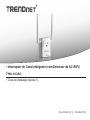 1
1
-
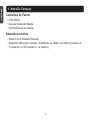 2
2
-
 3
3
-
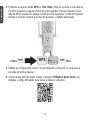 4
4
-
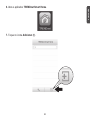 5
5
-
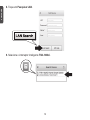 6
6
-
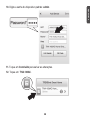 7
7
-
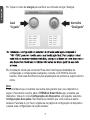 8
8
-
 9
9
-
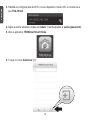 10
10
-
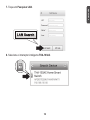 11
11
-
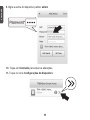 12
12
-
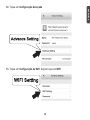 13
13
-
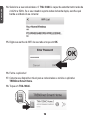 14
14
-
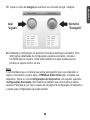 15
15
-
 16
16
-
 17
17
-
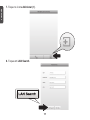 18
18
-
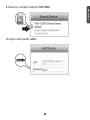 19
19
-
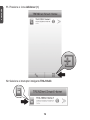 20
20
-
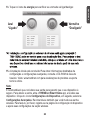 21
21
-
 22
22
-
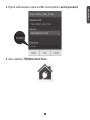 23
23
-
 24
24
-
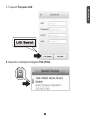 25
25
-
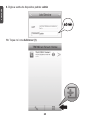 26
26
-
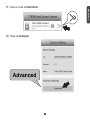 27
27
-
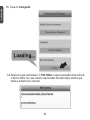 28
28
-
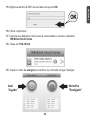 29
29
-
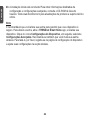 30
30
-
 31
31
-
 32
32
-
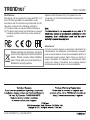 33
33